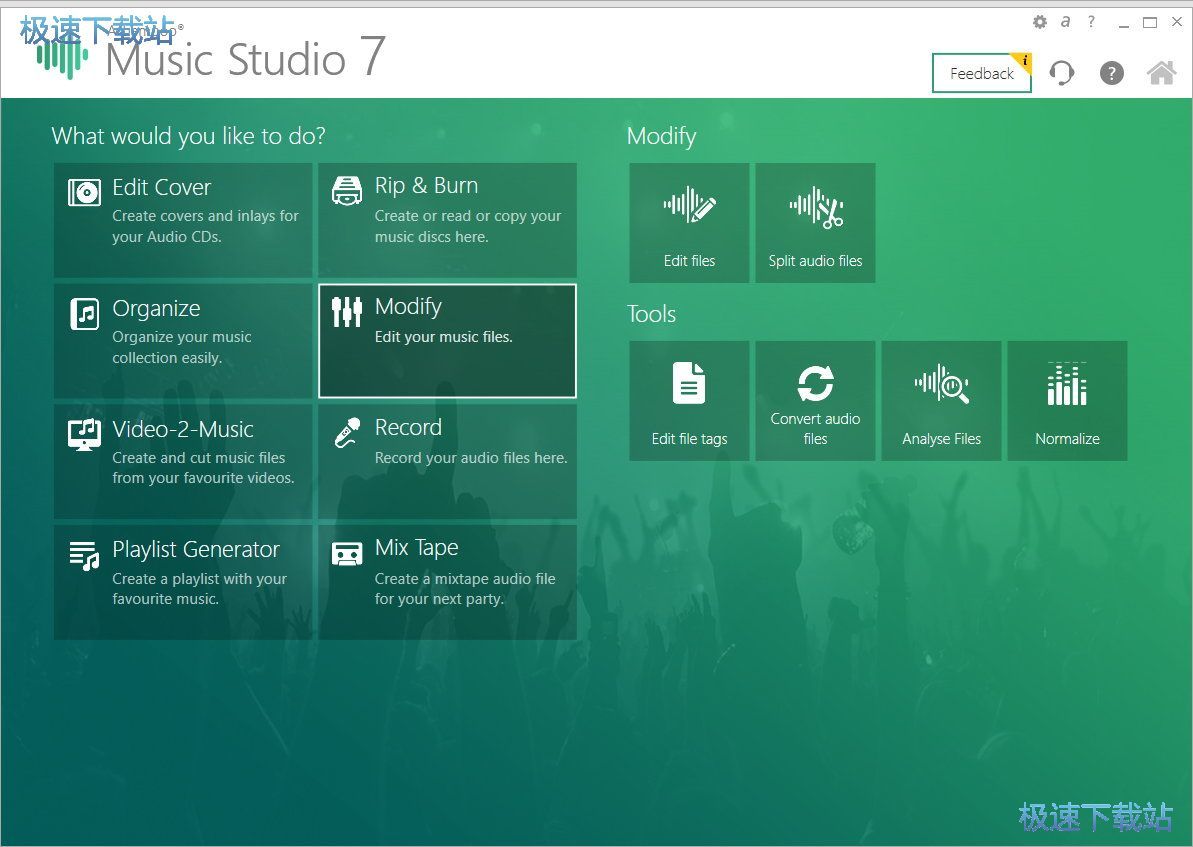Ashampoo Music Studio将MP3转换成WAV格式教程
时间:2018-08-01 12:44:26 作者:Joe 浏览量:19
Ashampoo Music Studio是一款好用的电脑MP3音频文件编辑软件。使用Ashampoo Music Studio可以轻松将电脑中的MP3音频进行格式转换;
- 进入下载

- Ashampoo Music Studio 7.0.2.5 中文版
大小:45.69 MB
日期:2018/8/1 12:44:27
环境:WinXP, Win7, Win8, Win10, WinAll
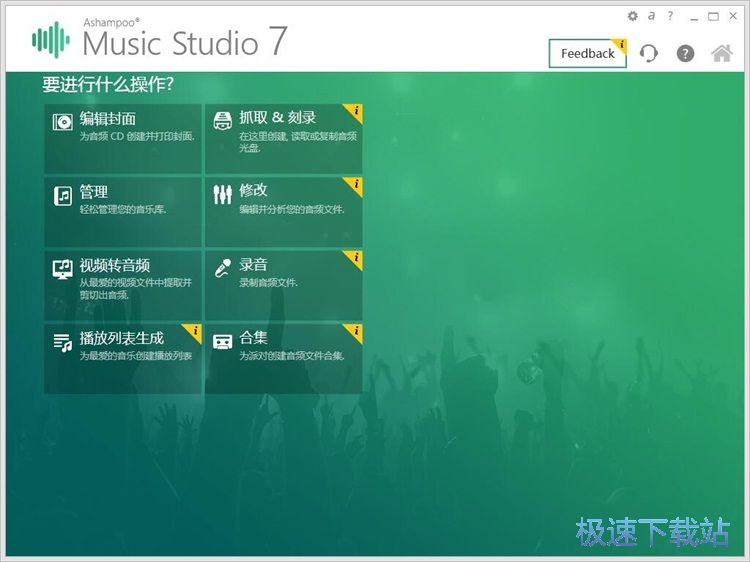
极速小编这一次就给大家演示一下怎么使用Ashampoo Music Studio将电脑中的MP3音频文件进行格式转换吧。点击Ashampoo Music Studio主界面中的修改功能,在修改选项中点击转换音频文件,打开音频格式转换功能界面;

进入音频格式转换功能界面。点击音频格式转换功能界面中的音频文件添加按钮,打开文件浏览窗口,选择音频文件添加到音频格式转换功能中;
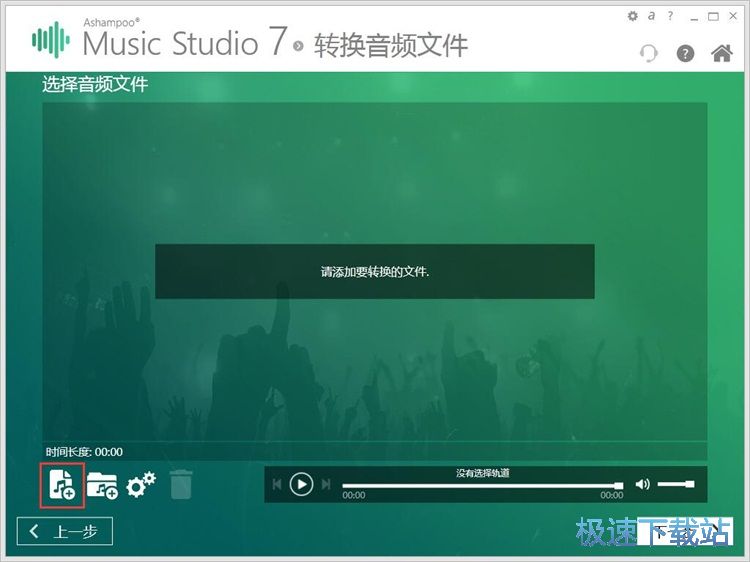
在文件浏览窗口中,根据MP3音频文件的存放路径,在文件夹中找到想要进行音频格式转换的音频文件。用鼠标点击选中MP3音频文件之后,点击打开,就可以将选中的MP3音频导入到音频格式转换功能中;
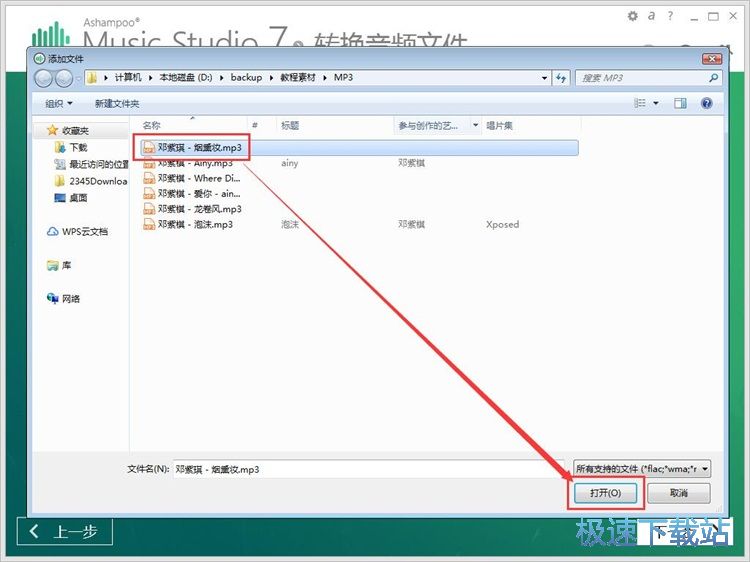
MP3音频成功添加到音频格式转换功能中,我们这之后就可以在音频格式转换功能中,我们就可以在文件列表中看到刚刚选择导入的音频文件。点击下一步;
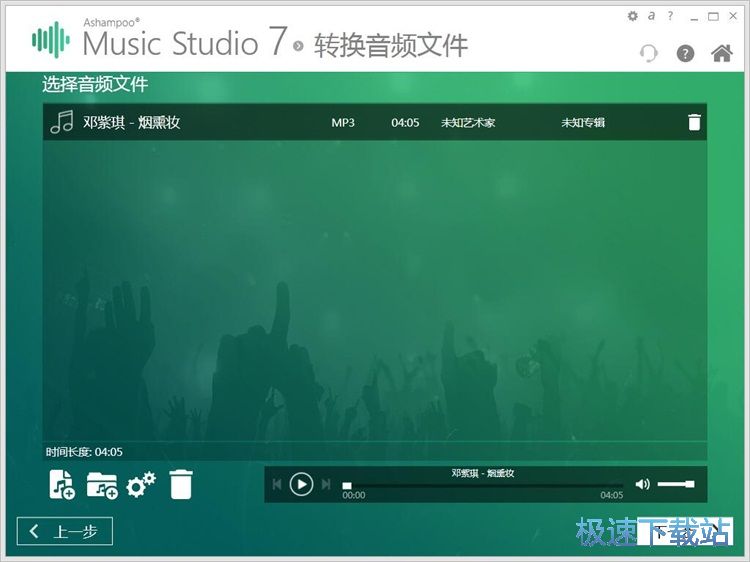
接下来我们就可以选择音频输出格式和质量。极速小编选择了将音频文件转换成WAV格式,然后点击选择高质量音频。选择完成之后点击下一步;
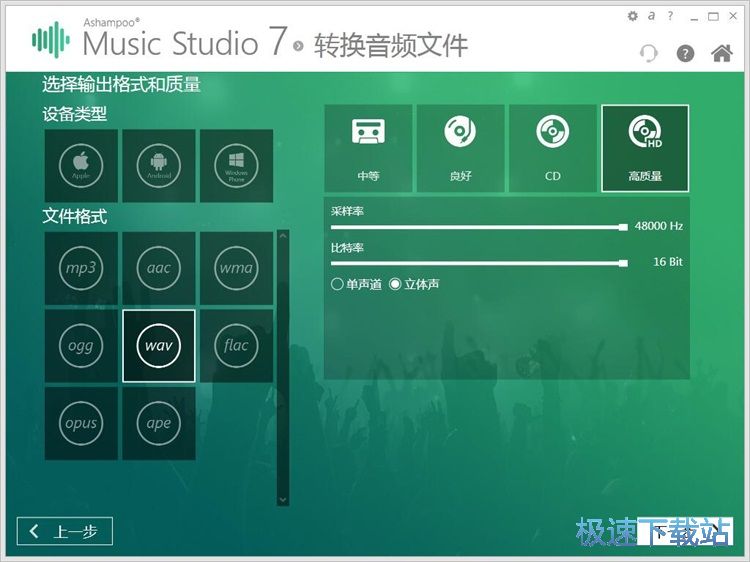
接下来我们需要选择格式转换文件的输出属性。我们可以选择创建的文件写入到另一目标文件夹或者以其他名称创建文件。极速小编选择了创建的文件写入到另一目标文件夹,然后点击下一步;
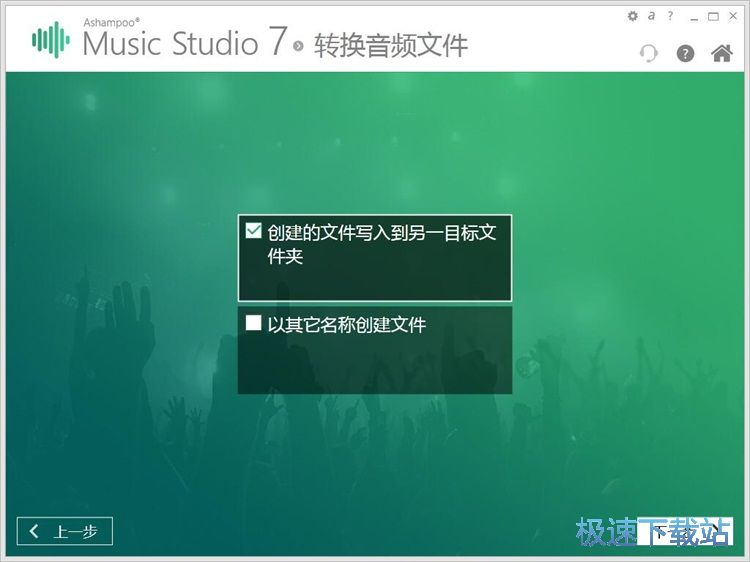
接下来我们要设置MP3音频的输出路径。点击选择目标文件夹中输出文件夹路径右边的浏览,打开文件夹浏览窗口。在文件夹浏览窗口中点击选中想要保存MP3音频文件的文件夹,然后点击确定,就可以指定MP3音频文件的输出文件夹了,设置完成之后点击下一步;
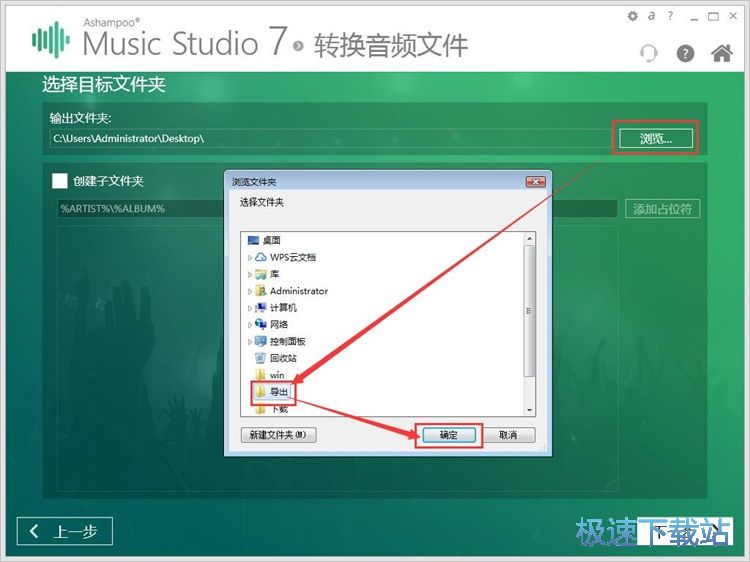
Ashampoo Music Studio正在转换MP3音频文件格式。Ashampoo Music Studio正在将MP3音频文件转换成WAV音频格式,音频文件格式转换需要一定的时间,请耐心等待格式转换完成;
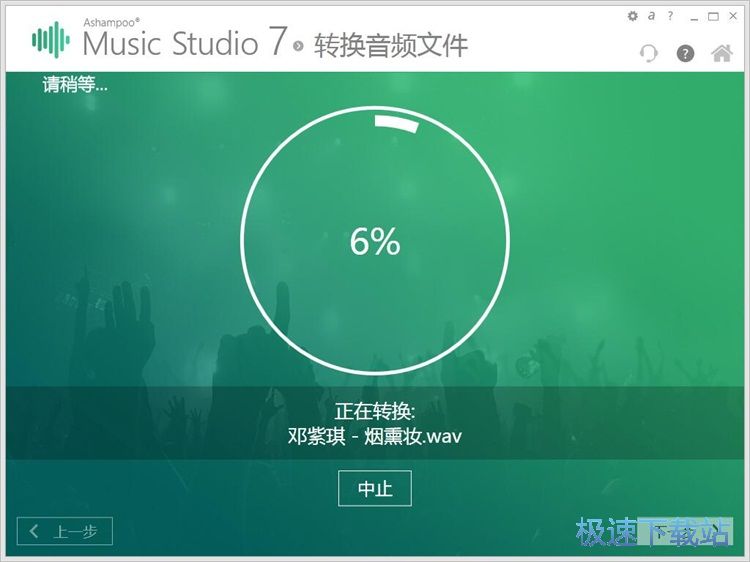
音频文件格式转换成功,这时候Ashampoo Music Studio会提示成功!点击打开输出文件夹,就可以查看使用Ashampoo Music Studio转换音频格式的WAV音频文件;
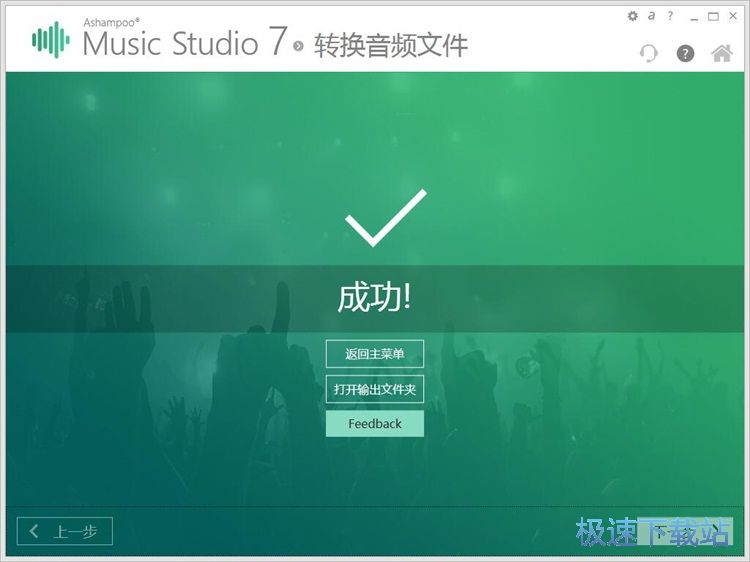
打开MP3音频格式转换输出路径文件夹,我们就可以在文件夹中看到使用Ashampoo Music Studio转换MP3音频格式后得到的WAV音频文件。
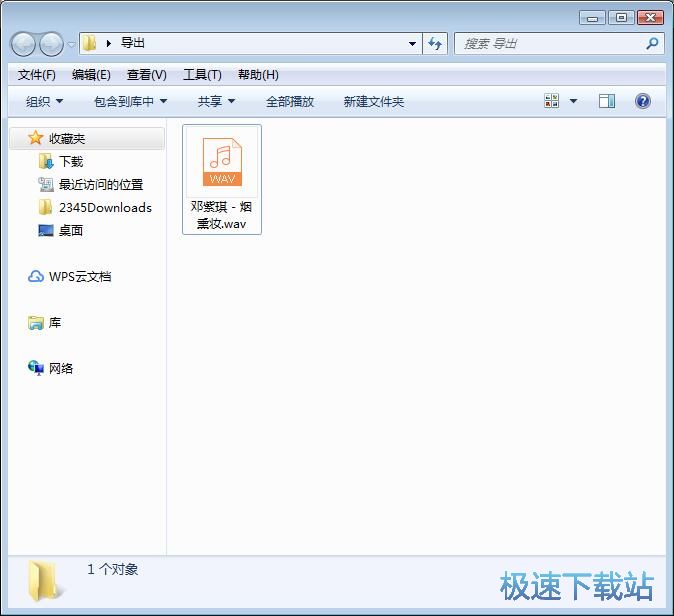
Ashampoo Music Studio的使用方法就讲解到这里,希望对你们有帮助,感谢你对极速下载站的支持!
Ashampoo Music Studio 7.0.2.5 中文版
- 软件性质:国外软件
- 授权方式:共享版
- 软件语言:简体中文
- 软件大小:46787 KB
- 下载次数:617 次
- 更新时间:2019/3/31 7:40:23
- 运行平台:WinAll...
- 软件描述:在电脑、手机、平板上聆听音频 CD随处聆听!Ashampoo Music Stu... [立即下载]
相关资讯
相关软件
- 怎么将网易云音乐缓存转换为MP3文件?
- 比特精灵下载BT种子BT电影教程
- 土豆聊天软件Potato Chat中文设置教程
- 怎么注册Potato Chat?土豆聊天注册账号教程...
- 浮云音频降噪软件对MP3降噪处理教程
- 英雄联盟官方助手登陆失败问题解决方法
- 蜜蜂剪辑添加视频特效教程
- 比特彗星下载BT种子电影教程
- 好图看看安装与卸载
- 豪迪QQ群发器发送好友使用方法介绍
- 生意专家教你如何做好短信营销
- 怎么使用有道云笔记APP收藏网页链接?
- 怎么在有道云笔记APP中添加文字笔记
- 怎么移除手机QQ导航栏中的QQ看点按钮?
- 怎么对PDF文档添加文字水印和图片水印?
- 批量向视频添加文字水印和图片水印教程
- APE Player播放APE音乐和转换格式教程
- 360桌面助手整理桌面图标及添加待办事项教程...
- Clavier Plus设置微信电脑版快捷键教程
- 易达精细进销存新增销售记录和商品信息教程...